एएसएफ वीडियो रिकॉर्ड करने के लिए सभी प्लेटफार्मों में उपलब्ध सर्वश्रेष्ठ एएसएफ स्ट्रीम रिकॉर्डर
Microsoft ASF की सामग्री में हेरफेर करता है, जिसे उन्नत सिस्टम प्रारूप के रूप में भी जाना जाता है। इसके अलावा, मैक उपयोगकर्ता इस प्रकार के प्रारूप का भी उपयोग कर सकते हैं। इसी तरह, यह विंडोज मीडिया के लिए कई स्वतंत्र या आश्रित ऑडियो-वीडियो सामग्री के साथ एक प्रकार का भंडार है। आप वीडियो और ऑडियो फ़ाइलों को स्ट्रीम करने के लिए ASF प्रारूप का उपयोग कर सकते हैं। और कुछ उपयोगकर्ताओं को योग्य ASF स्ट्रीमिंग रिकॉर्डर चुनना मुश्किल लगता है जो उपयोगकर्ता की रुचि के मानक को पूरा करेगा। जैसा कि हम नीचे विवरण में जाते हैं, आप विभिन्न टूल देखेंगे जो आपके प्लेटफॉर्म का समर्थन करते हैं। नीचे दी गई सूची में बेहतरीन हैं एएसएफ रिकॉर्डर जो ASF फ़ाइल स्वरूप का समर्थन करते हैं। इसके अलावा, विवरणों के बारे में ध्यान से पढ़ें और आइए हम सॉफ्टवेयर और इसकी अनूठी क्षमता के बारे में जानें।

भाग 1. विंडोज और मैक के लिए सर्वश्रेष्ठ एएसएफ रिकॉर्डर (सीमित और नि: शुल्क)
FVC फ्री स्क्रीन रिकॉर्डर
लाइव प्रसारण के लिए रिकॉर्डर के रूप में उपयोग किया जाने वाला एक पूरी तरह से मुक्त उपकरण है FVC फ्री स्क्रीन रिकॉर्डर. यदि आपके पास इंटरनेट है तो सस्ता होना ठीक है और आप स्ट्रीम, समाचार और बाद में होने वाले किसी भी लाइव प्रसारण को बिना किसी खर्च के देखना चाहते हैं। आप इसे अपनी रिकॉर्डिंग के लिए उपयोग करने के लिए वेबकैम, माइक और अन्य हार्डवेयर का भी उपयोग कर सकते हैं। यह उपकरण उपयोगकर्ताओं को MP4 या WMV के प्रारूप में किसी भी लाइव स्क्रीनिंग को रिकॉर्ड करने की अनुमति देता है। इस टूल की एक और खास बात यह है कि इसे डाउनलोड करने की जरूरत नहीं है। बस अपना ब्राउज़र खोलें, इसे लॉन्च करें और टूल को काम करने दें। जैसा कि हम अधिक विस्तृत स्पष्टीकरण के साथ जारी रखते हैं, यहां एक लाइव एएसएफ स्ट्रीमर रिकॉर्डर रिकॉर्ड करने के लिए कुछ चरण दिए गए हैं।
चरण 1। अपना ब्राउज़र खोलें और FVC फ्री स्क्रीन रिकॉर्डर की आधिकारिक साइट पर जाएं। आप क्लिक कर सकते हैं संपर्क फिर ऐप लॉन्च करें। आपकी स्क्रीन पर फ्लोटिंग बार और लाल बिंदीदार रेखा दिखाई देगी।

चरण 2। दबाएं समायोजन के नीचे आइकन आरईसी. आप समायोजित कर सकते हैं हॉटकी जो आपकी आवश्यकताओं के अनुरूप होगा। दबाएं ठीक परिवर्तनों को सहेजने के लिए नीचे।
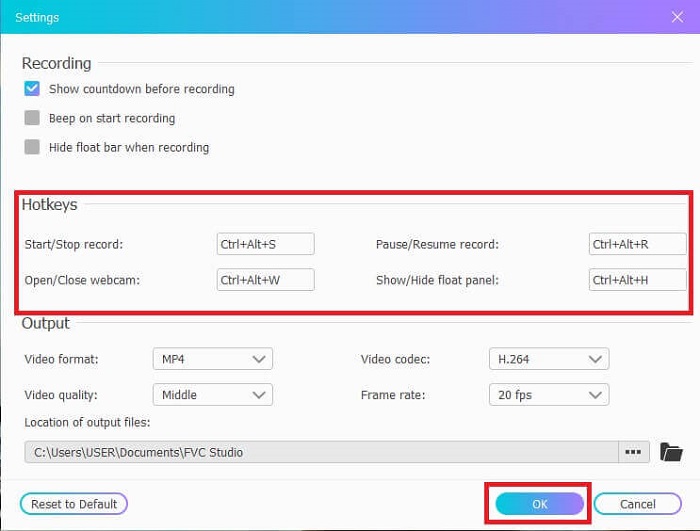
चरण 3। यदि आवश्यक हो तो पक्षानुपात बदलने के लिए फ़्रेम आकार समायोजित करें। को खोलो वक्ता ध्वनि के लिए, माइक अपनी आवाज़ जोड़ने के लिए, और वेबकैम खुद को रिकॉर्ड करने के लिए। राउंड क्लिक करें आरईसी ASF वीडियो रिकॉर्डिंग शुरू करने के लिए बटन।
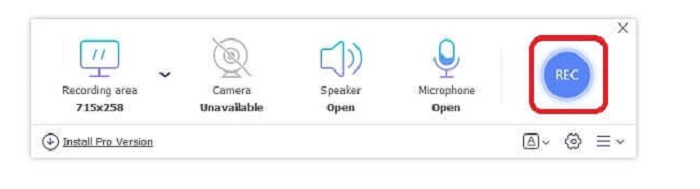
चरण 4। के लिए इंतजार तीन सेकंड रिकॉर्ड शुरू करने के लिए। साथ ही, आपके द्वारा अपनी रिकॉर्डिंग के लिए सेट किए गए नियंत्रणों और हॉटकीज़ की सूचियाँ।
चरण 5। दबाएं वर्ग रिकॉर्डिंग बंद करने के लिए बटन। नवीनतम रिकॉर्ड के लिए शीर्ष वीडियो फ़ाइल चलाएं। वीडियो चलाने के बाद आप पर क्लिक करके ट्रिम भी कर सकते हैं, ड्रा कर सकते हैं या स्लो-मो पर रख सकते हैं पेंसिल संपादित करने के लिए आइकन। इसे सेव करें और रिकॉर्ड किए गए वीडियो का आनंद लें।
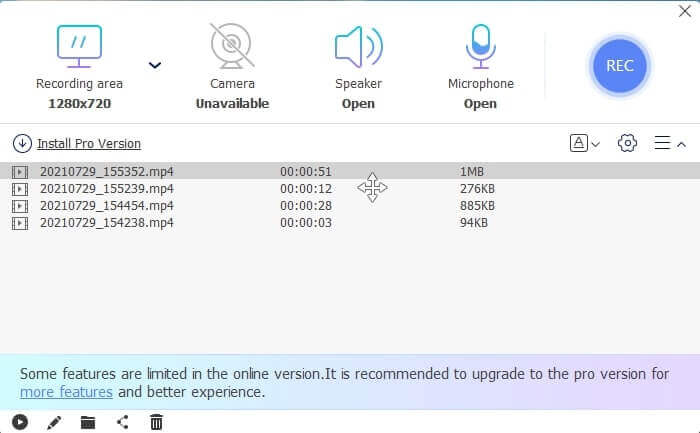
पेशेवरों
- ऑनलाइन मुफ्त स्क्रीन रिकॉर्डर। कोई डाउनलोड की आवश्यकता नहीं है, बस ऐप लॉन्च करें।
- उपयोगकर्ता के अनुकूल इंटरफेस जो उपयोगकर्ता को इतने आसान तरीके से टूल में हेरफेर करने की अनुमति देता है।
- अपने संपीड़ित डेटा के कारण भंडारण के अनुकूल। अपने भंडारण के बारे में बिल्कुल भी चिंता करने की आवश्यकता नहीं है।
विपक्ष
- यदि आपके पास इंटरनेट नहीं है, तो रिकॉर्ड स्क्रीन करना सबसे अच्छा विकल्प नहीं है। क्योंकि यह टूल इंटरनेट पर निर्भर है।
भाग 2. एएसएफ वीडियो रिकॉर्ड करने के लिए अन्य लोकप्रिय एएसएफ रिकॉर्डर (विशेषज्ञ और असीमित)
1. एफवीसी स्क्रीन रिकॉर्डर
यह स्क्रीनकास्ट रिकॉर्डर लोकप्रिय है क्योंकि यह उपयोगकर्ता की मांग को पूरा करता है। FVC स्क्रीन रिकॉर्डर इसके उपयोगकर्ता के अनुकूल इंटरफेस के कारण कई उपयोगकर्ताओं द्वारा चुना जाता है। यह एक डाउनलोड करने योग्य पे-टू-यूज़ टूल है जो आपकी स्क्रीन पर हर क्रिया को कैप्चर करता है, यहां तक कि ऑनलाइन या ऑफलाइन भी। यह उन सभी प्लेटफॉर्म को सपोर्ट करता है जो यूजर्स इस्तेमाल करते हैं। इस टूल को चुनना asf स्ट्रीम रिकॉर्डर के लिए सबसे अच्छा विकल्प है क्योंकि इसमें वह टॉप-ऑफ़-द-लाइन है जिसे आपको स्क्रीनकास्ट में देखने की आवश्यकता है। इसके अलावा, यदि आप कम बजट वाले स्क्रीनकास्ट और विशेषज्ञ वीडियो आउटपुट की तलाश में हैं। आपको टूल के बारे में विवरण प्रदान करने के लिए इस चरण का पालन करें और कहें कि इस टूल के साथ स्क्रीन रिकॉर्ड करना आसान है।
चरण 1। दबाएं मुफ्त डाउनलोड आपका ऑपरेटिंग सिस्टम विंडोज है या मैक के आधार पर बटन और फिर इंस्टॉल करें। समायोजित पसंद जो आपकी आवश्यकताओं के अनुरूप होगा। टूल को स्टार्ट करें और यह फ्लोटिंग टूलबार पॉप अप हो जाएगा।
मुफ्त डाउनलोडविंडोज 7 या उसके बाद के लिएसुरक्षित डाऊनलोड
मुफ्त डाउनलोडMacOS 10.7 या उसके बाद के लिएसुरक्षित डाऊनलोड
चरण 2। दबाएं वीडियो रिकॉर्डर आपकी स्क्रीन पर जो है उसे रिकॉर्ड करने के लिए।
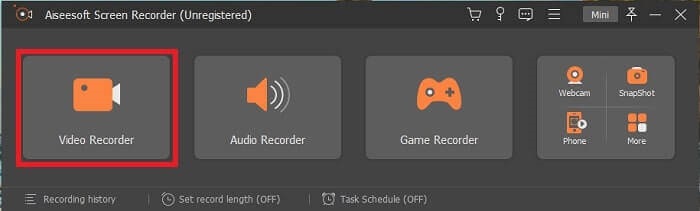
चरण 3। क्लिक करके आगे बढ़ें रिकॉर्ड सेटिंग बटन तो यह दिखाई देगा। इसके इंटरफेस पर क्लिक करें हॉटकी. अपना पसंदीदा सेट करें हॉटकी शुरू करने से पहले। क्लिक करना न भूलें ठीक समायोजन को बचाने के लिए।
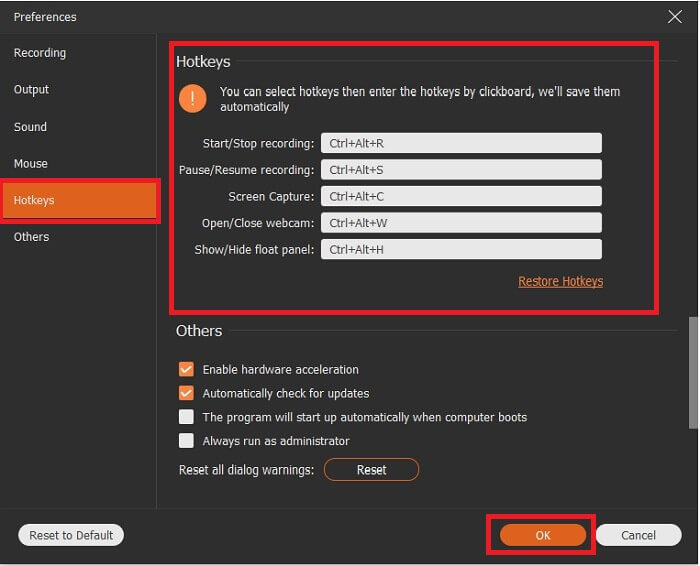
चरण 4। दबाएं रीति के अंतर्गत प्रदर्शन अपनी स्क्रीन के एक निश्चित क्षेत्र को रिकॉर्ड करने के लिए। साथ ही, आप को चालू करके ध्वनि रिकॉर्ड करना भी पसंद कर सकते हैं वक्ता. ध्यान दें कि यदि हार्डवेयर का उपयोग किया जाता है तो यह अन्य उपकरण कार्य करेगा। अपनी आवाज रिकॉर्ड करने के लिए, खोलें माइक्रोफ़ोन या स्क्रीन पर खुद को रिकॉर्ड करने के लिए आप इसे खोलना भी पसंद कर सकते हैं वेबकैम. काम पूरा करने के बाद, डिस्क के आकार का क्लिक करें आरईसी रिकॉर्डिंग शुरू करने के लिए बटन। बाद में तीन सेकंड वीडियो शुरू हो जाएगा।
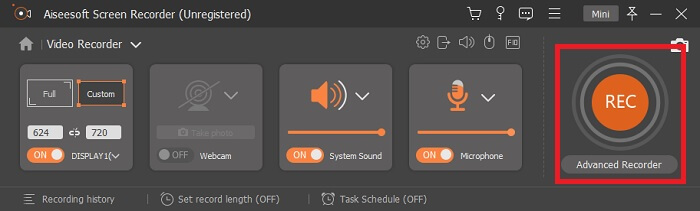
चरण 5। यदि रिकॉर्डिंग समाप्त हो गई है, तो लाल क्लिक करें वर्ग रोकने के लिए बटन, क्लिक करें सहेजें तथा आगे आगे बढ़ने के लिए। दबाएं खेल आपके द्वारा रिकॉर्ड की गई लाइव स्ट्रीम देखने के लिए बटन।
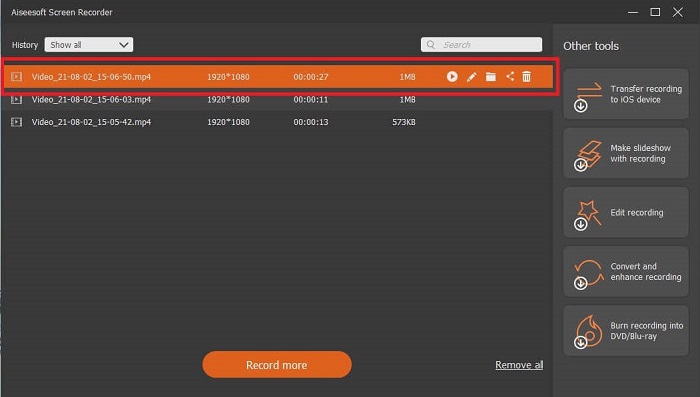
पेशेवरों
- इस टूल की अनूठी विशेषता यह है कि इसमें लॉक-इन स्क्रीन फीचर है जिससे यह उपयोगकर्ताओं को परेशान नहीं करेगा।
- वहनीय और लचीला। यह सभी अलग-अलग प्लेटफॉर्म पर उपलब्ध है, इसलिए यदि आप अपना प्लेटफॉर्म बदलते हैं तो चिंता करने की कोई जरूरत नहीं है।
- वीडियो आउटपुट अपने आप में अन्य स्क्रीन रिकॉर्डर की तुलना में अधिक उत्कृष्ट है।
विपक्ष
- यह आपके पैसे खर्च करता है लेकिन महंगा नहीं है।
- डाउनलोड करने के लिए आपके स्टोरेज का 2.4mb हिस्सा खाने की जरूरत है।
2. ओबीएस स्टूडियो
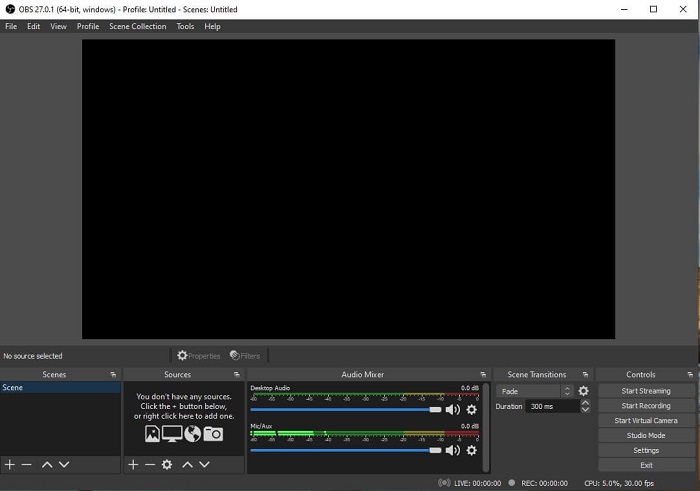
ओबीएस स्टूडियो एक डाउनलोड करने योग्य मुफ्त फ़ाइल है जो आपकी रिकॉर्डिंग और स्ट्रीमिंग को सर्वश्रेष्ठ बनाती है। साथ ही, आप कस्टम ट्रांज़िशन के माध्यम से सेट अप को असीमित संख्या में दृश्यों पर स्विच कर सकते हैं। लेकिन एएसएफ रिकॉर्डर के लिए टूल का फाइल स्टोरेज अपने आप में बहुत बड़ा है जो अन्य रिकॉर्डर की तरह ही काम करता है। इंटरफ़ेस में ही बहुत अधिक प्रदर्शन। कुछ विवरण पुराने सेटअप के कारण कष्टप्रद हैं। विवरण के कारण शुरुआत के लिए सबसे अच्छा विकल्प नहीं है।
पेशेवरों
- यह डाउनलोड करने के लिए स्वतंत्र है।
- वीएसटी समर्थन के साथ सहज ज्ञान युक्त ऑडियो मिक्सर।
- 8 विभिन्न दृश्यों तक की निगरानी करें और केवल दो बार क्लिक करके आसानी से संक्रमण करें।
- लगभग हर क्रिया के लिए हॉटकी सेट करें।
विपक्ष
- इसे डाउनलोड करने के लिए एक बड़ी फाइल की जरूरत होती है।
- इसके इंटरफ़ेस पर बहुत अधिक विवरण।
3. फ्रेप्स
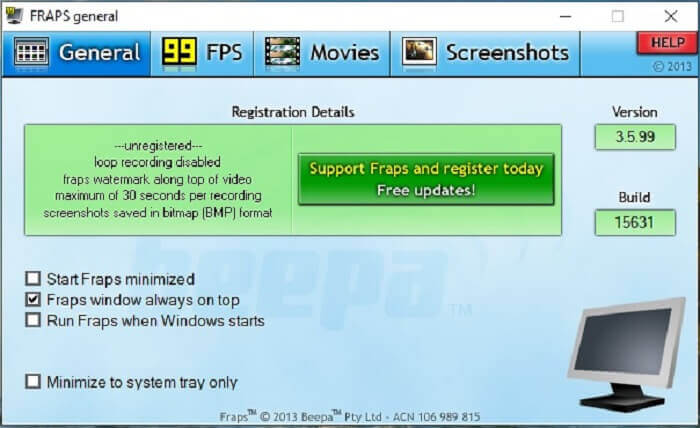
की मदद से अपने सबसे शानदार असेंबल और अन्य वीडियो साझा करें Fraps. यह अपने उपयोगकर्ताओं को उच्च गुणवत्ता वाला आउटपुट प्रदान करता है। साथ ही, 120 एफपीएस के कारण, यह एएसएफ स्ट्रीमिंग में सबसे अच्छे विकल्पों में से एक बन गया। इसके बावजूद, मुफ्त संस्करण केवल 30 सेकंड रिकॉर्ड करने के लिए उपलब्ध है। इसके बाद, हमेशा शीर्ष पर फ्रैप्स विंडो यह सुनिश्चित करेगी कि कार्यक्रम अभी भी प्रगति पर है। अंत में, जब आप अपना डेस्कटॉप खोलने के बाद विंडोज टूल को चलाना शुरू करते हैं तो फ्रैप्स चलाएं।
पेशेवरों
- 120 एफपीएस के कारण उच्च गुणवत्ता वाला वीडियो।
- बेंचमार्किंग सॉफ्टवेयर आपको आपकी स्क्रीन के कोने में एफपीएस के बारे में विस्तृत जानकारी देता है।
- वीडियो को शुरू करने से लेकर खत्म करने तक किसी भी समस्या का सामना नहीं करना पड़ता है।
विपक्ष
- नि: शुल्क संस्करण वॉटरमार्क के साथ केवल 30 सेकंड की रिकॉर्डिंग के लिए उपलब्ध है। स्क्रीनशॉट केवल बीएमपी प्रारूप में उपलब्ध होंगे।
- किसी वीडियो के लिए उसके असंपीड़ित फ़ाइल स्वरूप के कारण विशाल भंडारण। छोटे भंडारण डेस्कटॉप के लिए सबसे अच्छा विकल्प नहीं है।
4. शेयरएक्स
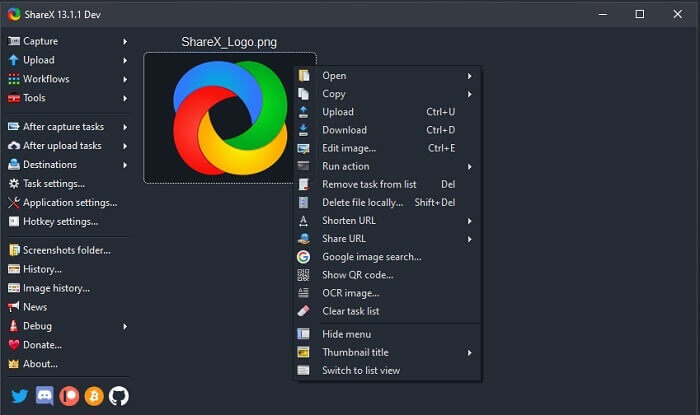
एक अन्य प्रकार का रिकॉर्डर है शेयरएक्स. यह स्क्रीन कैप्चरिंग, एनोटेटिंग और अपलोडिंग में बहुत अच्छा प्रदर्शन करता है। उपकरण को स्वयं प्रबंधित करना कठिन है, उपकरण को जानने में आपका पर्याप्त समय लगेगा। आप 80 से अधिक समर्थित गंतव्यों पर चित्र, पाठ और अन्य प्रकार की फ़ाइलें अपलोड करने से चुन सकते हैं। फिर भी यह एक अमित्र उपयोगकर्ता है। किसी वीडियो को आसानी से रिकॉर्ड करने और स्ट्रीम करने के बजाय इसे उपयोग करने में सक्षम होने में आपका समय लगेगा।
पेशेवरों
- यह ओपन-सोर्स और फ्री है।
- आपको बेहतर ASF स्ट्रीम रिकॉर्डर के लिए कीबोर्ड शॉर्टकट को कस्टमाइज़ करने देता है।
- आप स्क्रीन कैप्चरिंग भी कर सकते हैं, उन्हें एनोटेट कर सकते हैं और आसानी से अपलोड कर सकते हैं।
विपक्ष
- यह नए उपयोगकर्ताओं के लिए बहुत भारी है और भले ही आप समर्थक हों, यह उपकरण लेने के लिए बहुत कुछ है।
- मैलवेयर के मुद्दे।
भाग 3. तुलना चार्ट
यदि आप लेख पढ़ने के शौक़ीन नहीं हैं तो यह चार्ट आपको निर्णय लेने में मदद करेगा।
| विशेषताएं | FVC फ्री स्क्रीन रिकॉर्डर | FVC स्क्रीन रिकॉर्डर | ओबीएस स्टूडियो | Fraps | शेयरएक्स |
| वीडियो/ऑडियो स्क्रीन रिकॉर्डिंग |  |  |  |  |  |
| हॉटकी उपलब्धता |  |  |  |  |  |
| लॉक-इन स्क्रीन फ़ीचर |  |  |  |  |  |
| रिकॉर्डिंग करते समय संपादन उपकरण |  |  |  |  |  |
| मैलवेयर सुरक्षित |  |  |  |  | इसमें एक निष्पादन योग्य फ़ाइल है। कुछ मामलों में, यह आपके कंप्यूटर को नुकसान पहुंचा सकता है। लेकिन इसे डाउनलोड करना सुरक्षित है। |
| उपलब्ध ऑपरेटिंग सिस्टम | सभी प्लेटफार्मों में | सभी प्लेटफार्मों में | सभी प्लेटफार्मों में | विंडोज एक्सपी, 2003, विस्टा और विंडोज 7 | खिड़कियाँ |
| फ़ाइल का साइज़ | लॉन्चर के लिए कुछ kb ऑनलाइन कोई डाउनलोड नहीं | २.१एमबी | 85.8एमबी | २.४एमबी | 7.84 एमबी नवीनतम। |
| उपकरण की जटिलता | उपयोग करने में आसान और एक बहुत ही सीधे आगे की स्थापना। | प्रयोग करने में आसान और बहुत सीधे आगे की स्थापना। | जटिल लेकिन सीखना इतना कठिन नहीं है। | पॉइंट टूल पर सरल लेकिन बहुत कुछ चल रहा है। | संचालित करने में आसान लेकिन बहुत ऑन-पॉइंट नहीं। |
| उपलब्ध आउटपुट स्वरूप | एएसएफ और MP4 | WMV, MP4, MOV, F4V, TS, AVI, WMA, MP3, M4A, AAC, PNG, JPG / JPEG, BMP, GIF, TIFF | एफएलवी और एमकेवी | एवीआई प्रारूप | एमपी 4, वेबएम, एमकेवी, एवीआई |
| मूल्य सीमा | एक मुफ़्त ओपन-सोर्स ऑनलाइन | 1 महीने के लिए: $25.00 एक साल के लिए: $31.20 लाइफटाइम लाइसेंस के लिए: $55.20 | एक मुफ्त डाउनलोड करने योग्य उपकरण | यह मुफ़्त है और आप $37 . के लिए भी पंजीकरण कर सकते हैं | स्थायी योजना $59.99 वार्षिक योजना $39.99 / वर्ष मासिक योजना 1टीपी2टी7.99/माह |
भाग 4. एएसएफ रिकॉर्डर के बारे में अक्सर पूछे जाने वाले प्रश्न
एएसएफ फाइल में क्या है?
इसे ASF फ़ाइल के 3 खंडों में विभाजित किया गया है: शीर्षलेख, डेटा और सरल अनुक्रमणिका।
ASF फ़ाइल में संग्रहीत अन्य एक्सटेंशन डेटा क्या हैं?
.WMA जैसे फ़ाइल एक्सटेंशन एक ऑडियो हानिपूर्ण फ़ाइल स्वरूप है। जिसमें यह .mp3 ऑडियो फॉर्मेट की तुलना में अधिक गुणवत्ता वाली ध्वनियाँ उत्पन्न करता है। दूसरा .WMV है, जो आमतौर पर विंडोज़ में बड़ी मात्रा में वीडियो आउटपुट को स्टोर करने के लिए उपयोग किया जाता है। यदि आप विंडोज टैबलेट, लूमिया या विंडोज पीसी का उपयोग कर रहे हैं तो यह आपको उच्च-गुणवत्ता वाले वीडियो भी देता है और आपके डेटा के लिए एक छोटा डिस्क स्थान बचाता है, इसलिए इस प्रकार के प्रारूप का बेहतर उपयोग करें।
क्या वीएलसी इस प्रकार के प्रारूप का समर्थन करता है?
हाँ VLC मीडिया प्लेयर इस प्रकार के प्रारूप का समर्थन करता है। क्योंकि यह एन्कोड और डीकोड कर सकता है। विंडोज़ के लिए अन्य मीडिया प्लेयर GOM प्लेयर, मीडिया प्लेयरलाइट और पॉटप्लेयर हैं। इसके अलावा, मैक के लिए क्विकटाइम।
निष्कर्ष
अंतिम विश्लेषण में, ऊपर दी गई सूची में से सर्वश्रेष्ठ एएसएफ रिकॉर्डर चुनें जो आपकी आवश्यकताओं के अनुरूप हो। हालांकि कुछ फ्री हैं और कुछ के लिए आपको पैसे खर्च करने पड़ेंगे। लेकिन वे आपको सबसे अच्छा ऑडियो-वीडियो आउटपुट प्रदान करेंगे जो आप कभी भी एक स्क्रीनकास्ट रिकॉर्डर पर देखना चाहते हैं।
यदि आप सुनिश्चित नहीं हैं कि आपके asf स्क्रीनकास्ट रिकॉर्डर के रूप में क्या चुनना है। फिर, यह सलाह आपके लिए है, रिकॉर्डर के काम से मेल खाने वाला उपकरण FVC स्क्रीन रिकॉर्डर होगा। यहां कुछ कारण दिए गए हैं कि आपको इसे चुनने की आवश्यकता क्यों है FVC स्क्रीन रिकॉर्डर सूची में उपलब्ध किसी भी अन्य उपकरण पर। क्योंकि यह उपयोगकर्ता के अनुकूल है, इसमें पेश करने के लिए अधिक सुविधाएँ हैं, और यह बजट के अनुकूल है। दो बार सोचने की जरूरत नहीं है, क्योंकि FVC बाकियों में सबसे अच्छा है।



 वीडियो कनवर्टर अंतिम
वीडियो कनवर्टर अंतिम स्क्रीन अभिलेखी
स्क्रीन अभिलेखी



